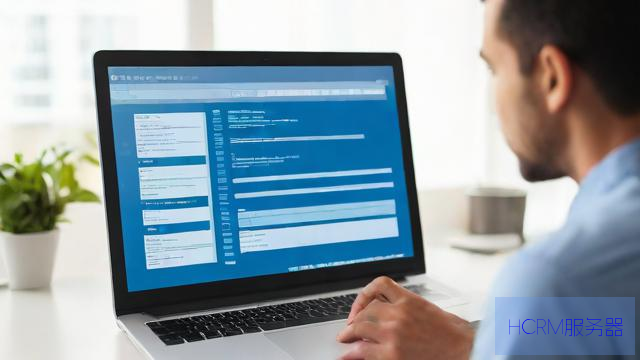
在大家使用 MySQL 数据库时,安装完毕后,肯定会有一个问题,那就是如何启动这个服务器。其实,启动 MySQL 服务器的步骤并不复杂,掌握了之后,你就能轻松地进行数据库管理。今天,我们就来聊聊这个话题,帮你把 MySQL 服务启动起来。
首先,确保你已经成功安装了 MySQL。不同平台有不同的安装方式,比如 Windows、Linux 和 macOS。安装完成后,系统会生成一个 MySQL 的服务。你可以通过命令行或图形界面来启动这个服务,具体操作下面会详细介绍。
在 Windows 系统中,启动 MySQL 服务器有几种方式,最常见的是通过命令行。在搜索框中输入“cmd”,找到命令提示符,右键选择“以管理员身份运行”。这样可以确保你拥有足够的权限来启动服务。
进入命令提示符后,接下来需要定位到 MySQL 的安装目录。一般来说,默认的安装路径是 C:\Program Files\MySQL\MySQL Server 8.0\bin。你可以使用 cd 命令进入这个目录。例如:
cd "C:\Program Files\MySQL\MySQL Server 8.0\bin"
进入目录后,输入以下命令启动 MySQL 服务:
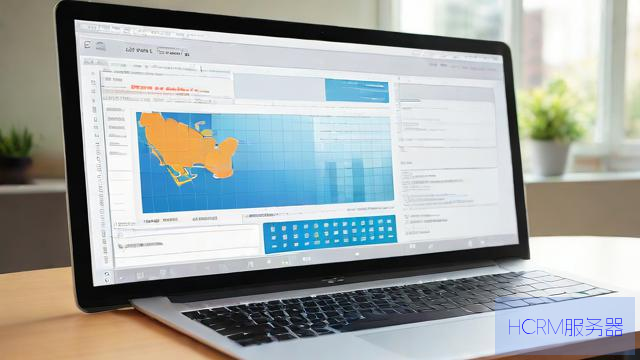
mysqld
如果一切正常,你会看到 MySQL 开始初始化,最终会有一个提示,让你知道 MySQL 服务器已经成功启动。
另一种启动服务的方式是通过 Windows 的服务管理器。在搜索框中输入“服务”,打开“服务”管理器。找到名为“MySQL”的服务,右键点击,选择“启动”。这样也能快速启动 MySQL 服务。
如果你使用的是 Linux 系统,启动 MySQL 的方式也很简单。打开终端,通常你需要使用 systemctl 命令来管理服务。输入以下命令来启动 MySQL 服务:
sudo systemctl start mysql
如果你想要确保 MySQL 服务在系统启动时自动启动,可以执行以下命令:
sudo systemctl enable mysql
想要查看 MySQL 的状态,可以使用:

sudo systemctl status mysql
这条命令会告诉你 MySQL 服务当前的运行状态,是正在运行还是已停止。
在一些老旧的 Linux 发行版中,可能需要用 service 命令来管理 MySQL 服务。例如:
sudo service mysql start
对于 macOS 用户,情况也差不多。首先,你需要打开终端。可以通过 brew 来管理 MySQL 的安装和启动。假设你是通过 Homebrew 安装的 MySQL,可以使用以下命令启动 MySQL:
brew services start mysql
如果你不想使用 brew,也可以直接使用 MySQL 自带的启动命令:
/usr/local/mysql/support-files/mysql.server start
同样,想要查看 MySQL 服务的状态,可以用:
brew services list
这些命令可以帮助你轻松管理 MySQL 服务的启动和停止。
一旦 MySQL 服务启动成功,你就可以开始连接到数据库了。无论是什么系统,只需在命令行中输入以下命令:
mysql -u root -p
这里的 -u root 指的是使用 root 用户连接,-p 表示需要输入密码。输入密码后,你就进入了 MySQL 的命令行界面,可以开始进行各种数据库操作了。
在启动 MySQL 服务的过程中,可能会遇到一些问题。比如,服务无法启动。这时可以检查以下几点:
查看错误日志:MySQL 会在安装目录下生成一个错误日志,通常是 mysql.err 文件。查看这个文件可以帮助你找到启动失败的原因。
端口占用:确保 MySQL 使用的端口(默认是 3306)没有被其他程序占用。可以使用 netstat 命令查看端口使用情况。
配置文件:有时候,配置文件 my.cnf 中的设置会影响到 MySQL 的启动。检查一下是否有错误的配置。
权限问题:确保 MySQL 目录及文件的权限设置正确,用户具有足够的权限访问和执行相关文件。
通过以上的方法,基本上可以解决大部分启动时遇到的问题。如果你还是无法启动,可以考虑重新安装 MySQL,或者查阅更详细的文档和社区支持。
启动 MySQL 服务器其实并没有想象中那么复杂。无论你使用 Windows、Linux 还是 macOS,掌握了基本的命令和步骤,就能轻松启动 MySQL 服务。记住,遇到问题时,查看错误日志和检查配置是解决问题的关键。希望这些信息能帮助你顺利启动 MySQL,开始你的数据库管理之旅!
文章摘自:https://idc.huochengrm.cn/dns/4750.html
评论
魏靖
回复轻松启动 MySQL 服务器需先配置环境变量,确保权限,并运行服务命令,常见问题可参照本文总结解决。
井琇
回复轻松启动MySQL服务器,详细步骤助您快速上手,常见问题解析与解决策略汇总助你高效应对挑战!
闾丘英光
回复以下是轻松启动 MySQL 服务器的详细步骤:打开终端,输入mysql.server start,然后按照提示操作,若遇到问题,可参考常见问题解决方法总结。
侨之桃
回复启动MySQL服务器并不复杂,通过命令行或服务管理器在Windows、Linux或macOS上均可轻松实现,只需进入相应目录,执行启动命令,确认服务状态即可。
俟默
回复轻松启动 MySQL 服务器的详细步骤:确保安装正确,配置文件设置合理,常见问题包括启动失败、连接不上等,本文将总结解决方法。